Cara memperbaiki kode kesalahan google chrome 0xc0000005
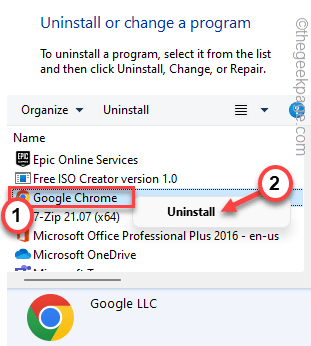
- 2775
- 590
- Jermaine Mohr
Apakah browser Google Chrome menjadi tidak responsif dalam beberapa detik setelah diluncurkan dan menunjukkan pesan kesalahan “Aplikasi gagal diinisialisasi dengan benar (0xc0000005). Klik OK untuk menghentikan aplikasi“. Pengguna di internet telah mengajukan beberapa keluhan tentang situasi ini dan ada beberapa perbaikan mudah untuk masalah ini. Tampaknya perlindungan titik akhir Symantec adalah penyebab nyata di sini, meskipun ada beberapa alasan lain juga.
Daftar isi
- Perbaiki 1 - Hapus instalan antivirus
- Perbaiki 2 - Edit registri
- Perbaiki 3 - Jalankan Chrome dengan pengubah
- Perbaiki 4 - Jalankan Chrome dalam Mode Administrator
- Perbaiki 5 - uninstal dan instal ulang chrome
Perbaiki 1 - Hapus instalan antivirus
Seperti yang telah kami sebutkan sebelumnya, perlindungan titik akhir Symantec adalah penyebab utama di sini dan Anda harus menghapus instalannya.
1. Pada awalnya, klik kanan Ikon Windows dan ketuk "Berlari“.
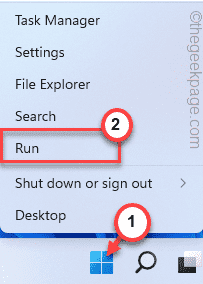
2. Sekarang Tulis "appwiz.cpl"Dan klik"OKE”Untuk mengakses halaman program & fitur.
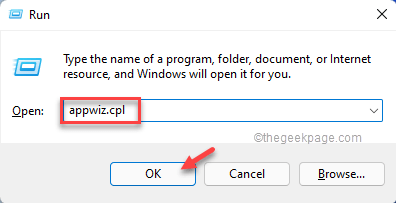
3. Sekarang, cari “Perlindungan titik akhir SymantecAplikasi dalam daftar aplikasi.
4. Setelah Anda menemukan aplikasi, klik kanan dan ketuk "Uninstall“.
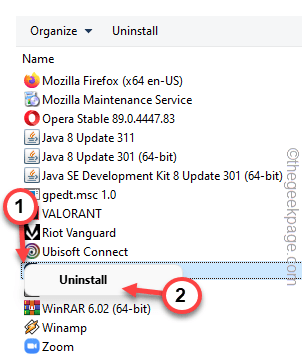
Sekarang, cukup ikuti langkah-langkah di layar untuk menghapus instalan antivirus dari sistem Anda.
Setelah Anda menghapus antivirus, Anda akan diminta mengulang kembali sistem untuk sepenuhnya menghapus semua file antivirus.
Setelah Anda mem -boot ulang sistem, cobalah untuk mengakses Google Chrome dan Tes.
Perbaiki 2 - Edit registri
Mengubah Nilai Nilai Mulai di Editor Registry harus membantu menemukan resolusi cepat.
1. Klik ikon Windows di bilah tugas dan ketik "registri"Di kotak pencarian.
2. Sekarang, Anda dapat mengklik “Editor Registri“Dalam hasil pencarian.
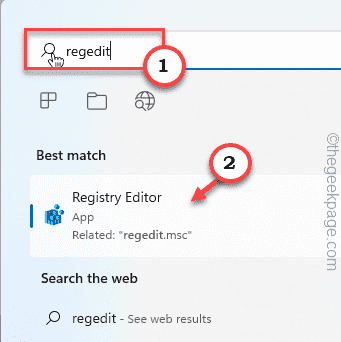
Peringatan - Anda akan mengubah nilai tertentu di editor registri. Biasanya bekerja dengan baik dan tidak berdampak pada cara lain. Tapi terkadang, itu mungkin menciptakan masalah yang tidak diminta. Jadi, sebelum Anda melakukan hal lain, Anda harus membuat cadangan registri baru.
A. Setelah Anda membuka layar editor registri, ketuk "Mengajukan“Dari bilah menu.
B. Lalu ketuk "Ekspor”Untuk membuat cadangan registri baru.
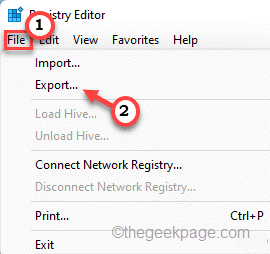
Cukup simpan cadangan ini di lokasi diskrit.
3. Di panel tangan kiri, buka alamat ini -
Mesin lokal hkey \ system \ currentControlset \ services \ sysmain
4. Lihat di panel kanan untuk menemukan “Awal" nilai.
5. Sekarang, klik dua kali Nilai untuk menyesuaikannya sendiri.
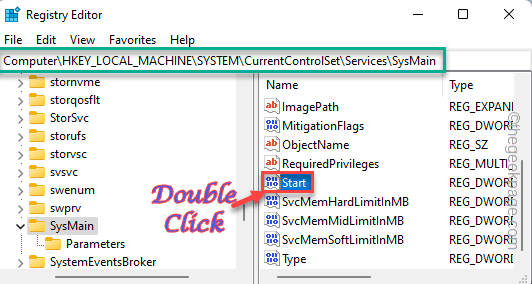
6. Kemudian, atur 'Nilai Data:' ke “4“.
7. Selanjutnya, klik "OKE”Untuk menyimpan perubahan.
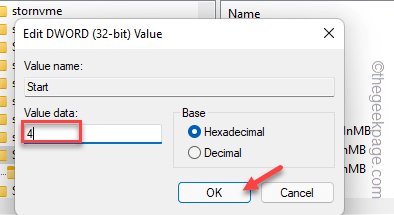
Setelah Anda mengubah nilai mulai, tutup editor registri. Setelah itu, mengulang kembali mesin Anda.
Setelah Anda masuk lagi ke akun Anda,
Perbaiki 3 - Jalankan Chrome dengan pengubah
Menjalankan aplikasi Chrome dengan bendera untuk memeriksa apakah itu membantu memperbaiki masalah Anda.
1. Pergi ke desktop Anda dan cari ikon krom di sana. Ini adalah file shorcut.
2. Sekarang, klik kanan “Google Chrome"Aplikasi dan klik"Properti“.
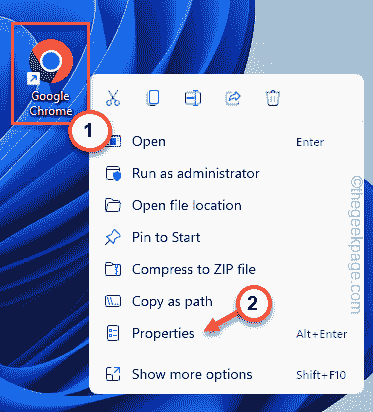
3. Di halaman Properti Chrome, buka “Jalan pintasTab.
4. Di sini, di kotak 'Target:', di ujung alamat, tambahkan ruang dan kemudian tempel bendera ini.
-NO -SANDBOX
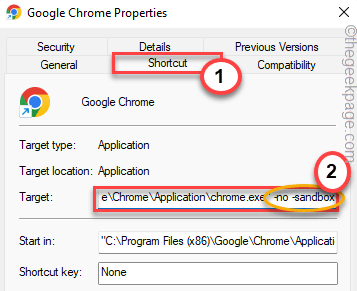
5. Setelah itu, ketuk "Menerapkan"Dan klik"OKE”Untuk menerapkan perubahan ini dan menyimpannya.
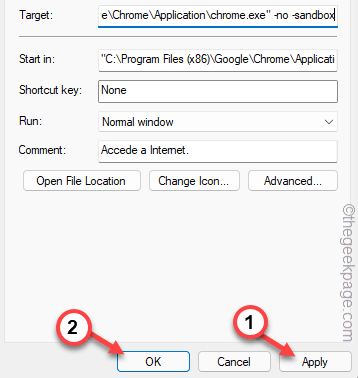
Sekarang, luncurkan browser chrome dan uji apakah itu berfungsi atau tidak.
Perbaiki 4 - Jalankan Chrome dalam Mode Administrator
Chrome, diatur untuk dijalankan dalam mode kompatibilitas, dapat menyebabkan masalah ini.
1. Anda harus mengklik kanan pada “Chrome"Ikon dan ketuk"Buka Lokasi File“.
[
Jika Anda tidak dapat menemukan ikon chrome di desktop, Anda dapat melakukan ini -
A. Pencarian untuk "chrome"Menggunakan kotak pencarian.
B. Sekarang, klik kanan “Google Chrome"Dan kemudian, klik"Buka Lokasi File“.
]
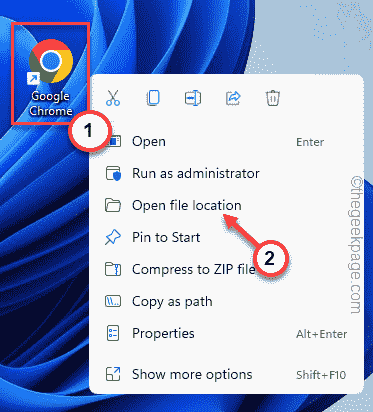
3. Ini akan membawa Anda ke lokasi aplikasi Google Chrome.
4. Setelah Anda berada di sana, klik kanan “Google Chrome"Aplikasi dan Ketuk"Properti“.
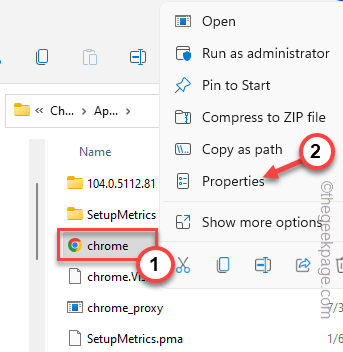
5. Saat halaman Google Chrome terbuka, pergilah ke “KesesuaianTab.
6. Di sini, pastikan “Jalankan program ini dalam mode kompatibilitas untuk:Kotak adalah yang ditandai.
7. Sekarang, periksa “Jalankan program ini sebagai administratorKotak untuk selalu menjalankan browser dengan izin administratif.
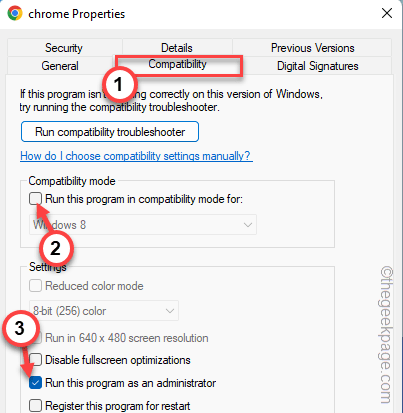
8. Untuk menerapkan modifikasi ini, ketuk "Menerapkan" Dan "OKE“.
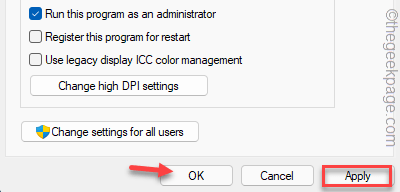
Setelah itu, luncurkan browser Chrome menggunakan ikon desktop.
Perbaiki 5 - uninstal dan instal ulang chrome
Anda harus menghapus instalasi browser chrome dan menginstalnya kembali.
1. Pada awalnya, tekan Menangkan Key+R kunci untuk memohon kotak lari.
2. Kemudian, tempel ini di sana dan klik “OKE“.
appwiz.cpl
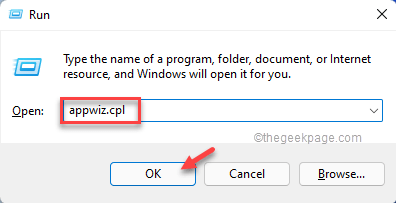
3. Sekarang, ketuk-kencang dengan benar “Google Chrome"Aplikasi dan Ketuk"Uninstall“.
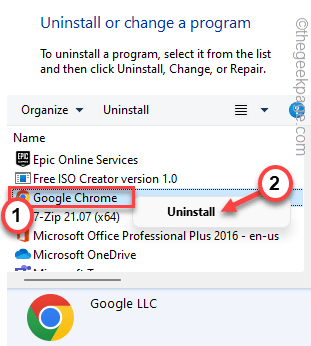
4. Sekarang, ketuk "Uninstall”Untuk menghapus instalan browser dari sistem Anda.
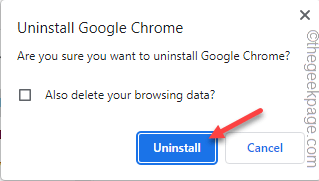
Setelah menghapus pemasangan Google Chrome, unduh dan jalankan penginstal Chrome di sistem Anda.
Browser Google Chrome baru akan bekerja dengan baik dan Anda tidak akan menghadapi masalah ini.
Jika tidak ada solusi ini yang berhasil, Anda dapat memilih alternatif lain seperti Microsoft Edge, Firefox, Opera dll.
- « Pengaturan sistem.exe crash saat menggunakan windows 11 fix
- Cara memperbaiki bilah penggunaan ruang disk yang hilang di pc ini di windows 11 »

